Bex64 ошибка как исправить windows 7
Чем вызвана ошибка?
Есть несколько причин, которые в конечном итоге вызывают проблему с именем события Bex64:
- Конфликт со службой amBX. Если столкнулись с ошибкой при запуске GTA 5 и перед этим установили модуль типа amBX, то, скорее всего, имеете дело с конфликтом между двумя процессами. Для решения проблемы нужно отключить службу этого модуля.
- Конфликт с другими программами. Проблема может возникнуть при использовании сторонних программ: DEDgear, AmBX, Razer Synapse, Teamviewer и прочих. Для определения проблемного приложения нужно выполнить чистую загрузку системы.
- Блокировка, наложенная фильтром DEP (Data Execution Prevention). Если доверяете приложению, то сможете устранить проблему путем отключения фильтра из командной строки с правами администратора.
Отключение службы amBX
Если видите ошибку BEX64 при каждом запуске GTA 5, возможно, имеете дело с конфликтом между игрой и amBX или аналогичной службой. Чтобы устранить эту ошибку, попробуйте отключить службу.
Откройте экран системных служб командой services.msc , запущенной из окна Win + R. Если отобразится запрос контроля учетных записей, подтвердите его, чтобы предоставить доступ администратора.
В списке найдите amBX, щелкните по ней правой кнопкой мыши и выберите Свойства.
На вкладке Общие щелкните на выпадающее меню типа запуска и выберите значение «Отключена». Примените изменения, закройте окно и перезагрузите компьютер. Проверьте, прерывается ли запуск GTA 5 ошибкой BEX64.
Устранение конфликта сторонних программ
В этом случае решение состоит в удалении подозрительное программного обеспечения, которое конфликтует с другими приложениями. Для его определения нужно выполнить чистую загрузку, затем повторить то действие, которое вызывало ошибку BEX64. Если сбои в этом режиме прекратятся, то проблема действительно возникает из-за стороннего процесса.
В режиме чистой загрузки разрешены только собственные процессы Windows. Для его выполнения откройте окно Конфигурации системы командой msconfig из окна Win +R.
На вкладке Службы отметьте флажком поле «Не отображать службы Майкрософт» и щелкните на кнопку «Отключить все». Затем на вкладке Автозагрузка перейдите в Диспетчера задач и отключите запуск приложений, которые стартуют вместе с системой. После перезапуска будет выполнена чистая загрузка. Если при выполнении того действия, которое вызывало ошибку BEX64, сбои прекратятся, то причина в какой-то сторонней программе. Чтобы ее определить, включайте по несколько служб и программ, перезагружая регулярно компьютер. При обнаружении проблемного ПО, его нужно удалить.
Откройте окно «Программы и компоненты» командой appwiz.cpl из окна Win + R.
Прокрутите список установленных приложений и найдите программное обеспечение, которое нужно удалить.
Щелкните по нему правой кнопкой мыши и выберите «Удалить». Следуйте инструкциям на экране, чтобы завершить процесс, затем перезагрузите компьютер.
Отключение фильтра DEP
Фильтр Data Execution Prevention – это набор программных функций, которые выполняют дополнительные проверки памяти, чтобы предотвратить запуск вредоносного кода в системе. Однако при определенных обстоятельствах этот фильтр безопасности может препятствовать правильному функционированию отдельных приложений. Проблема часто возникает, когда пользователи пытаются запустить определенные игры, построенные таким образом, что в конечном итоге конфликтуют со средой DEP. Для отключения фильтра, выполните следующие шаги.
Откройте командную строку с помощью поиска Windows и запустите ее с доступом администратора.
В консоли наберите указанную команду и подтвердите ее запуск на Enter:
bcdedit.exe /set nx AlwaysOff
После успешной обработки команды фильтр будет отключен.
Перезагрузите компьютер и попробуйте запустить игру, которую не удавалось из-за ошибки BEX64.

Что такое проблема BEX
Для понимания того, что такое имя события проблема BEX, следует дать определение данного термина. Лексема «BEX» по сути является акронимом от слов «Buffer Overflow Exception» (критическая ситуация, возникшая вследствие переполнения буфера) и относится к ситуации, когда какая-либо программа попыталась записать данные за пределами выделенного ей буфера памяти.
Также у вас может появляться ошибка имя события проблемы clr20r3, исправление по ссылке.
Причины возникновения ошибки BEX
Чтобы понять, как избавиться от события проблемы BEX, стоит понять причины её возникновения. К таким причинам относят следующие:
- Запуск программы не от имени администратора;
- Проблемы в функции обеспечения безопасности DEP (Data Execution Prevention), которая не позволяет исполнять запрещённый код;
- Злокачественные действия вирусных программ;
- Стохастический сбой в работе программы (более часто описываемая проблема случается на 64-битных операционных системах).

Имя проблемы BEX
Другие причины (например, сбой в работе Adobe Flash Player) крайне редки и случаются лишь в спорадических случаях.
После того, как мы определились с причинами, следует определиться с действиями того, как починить проблему BEX. Итак, выполните следующее:
- Перезагрузите ваш компьютер, и попробуйте запустить проблемное приложение вновь, иногда это помогает;
- Запустите требуемую программу с правами администратора (кликните на её ярлыке правой клавишей мыши, и в появившемся меню выберите запуск от имени администратора);

Запускаем программу от имени администратора
- Проверьте ваш компьютер на наличие вредоносного ПО. Инструментарием для этого могут стать «признанные бойцы антивирусного фронта» Dr. Web CureIt!, Trojan Remover, Malware Anti-Malware и ряд других;
- Удалите последнюю программу, после которой начала возникать ошибка. Если данная проблема начала возникать недавно, и её появлению предшествовала установка на ваш компьютер какого-то свежего софта – тогда удалите данный софт и понаблюдайте, повторится ли рассматриваемая ошибка вновь;
- Переустановите дисфункциональное приложение, возможно, это поможет в реализации того, как пофиксить ошибку BEX;
- Откатите систему до предыдущей точки восстановления. Нажмите на кнопку «Пуск», в строке поиска напишите «Восстановление системы», и кликните на полученный результат чуть выше. Выберите точку восстановления, когда проблемы BEX не наблюдалось, и откатите к ней систему.

Используем точку восстановления
Заключение
Выше я описал способы того, как починить ошибку — имя события проблемы BEX. Наиболее эффективным инструментом будет изменение настроек DEP, и внесения в список исключений проблемного приложения. Также стоит поработать над поиском зловредов на компьютере, и выполнить другие советы, предложенные мною выше. В большинстве случаев выполнение данных рекомендаций позволит полностью избавиться от ошибки BEX на вашем компьютере.
О сбоях с именем события BEX64 обычно сообщается после сбоя Проводника (Windows Explorer) или после сбоя стороннего приложения или игры. Большинство затронутых пользователей сообщают, что в их случае сбои происходят случайно или при выполнении требовательных действий.
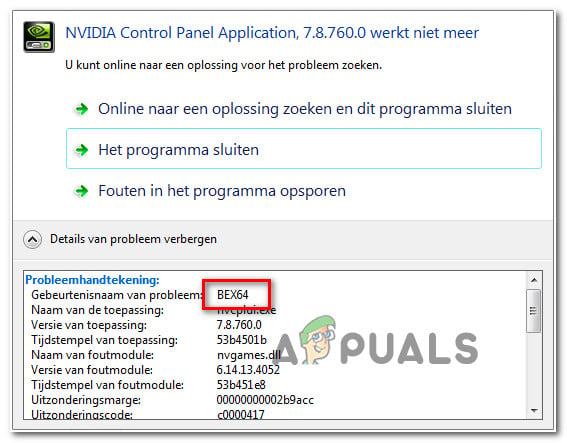
Как выясняется, есть несколько разных потенциальных виновников, которые могут в конечном итоге вызвать эту проблему:
Способ 1. Отключение службы amBX (если применимо)
Если вы сталкиваетесь с таким типом сбоя при каждой попытке запуска GTA V, скорее всего, вы на самом деле имеете дело с конфликтом между игрой и amBX (система молнии) или аналогичным сервисом.
Несколько затронутых пользователей, столкнувшихся с той же проблемой, подтвердили, что им удалось решить проблему и запустить игру в обычном режиме после того, как они открыли экран «Службы» и отключили службу amBX. После этого и перезагрузки компьютера большинство пользователей подтвердили, что операция была решена.
Если вы не знаете, как это сделать, следуйте инструкциям ниже:
- Нажмите клавишу Windows + R, чтобы открыть диалоговое окно «Выполнить». Внутри текстового поля введите «services.msc» и нажмите Enter, чтобы открыть меню «Службы». Если вас попросит UAC (Контроль учетных записей), нажмите Да, чтобы предоставить доступ администратора.Запуск Services.msc
- Как только вы окажетесь на экране «Службы», прокрутите список служб и найдите службу amBX. Когда вы увидите его, щелкните его правой кнопкой мыши и выберите «Свойства» в появившемся контекстном меню.Доступ к меню свойств
- В меню «Свойства» перейдите на вкладку «Общие» и измените тип запуска на «Отключено», прежде чем нажать «Применить», чтобы сохранить изменения.Отключение службы amBx
- Перезагрузите компьютер, затем запустите GTA V (или игру, которая ранее вызывала сбой) после завершения следующего запуска.
Если та же проблема все еще возникала, перейдите к следующему потенциальному решению ниже.
Способ 2: устранение посторонних помех
Если вы столкнулись с этой конкретной проблемой при использовании File Explorer или при попытке запустить приложение, возможно, вы столкнетесь с этим сбоем BEX64 из-за второго программного обеспечения, которое мешает двоичному файлу запуска в памяти (или наоборот).
Для некоторых людей этому способствовало чрезмерное использование AV или брандмауэра, в то время как другие обвиняли сторонние темы и оптимизаторы производительности. Как правило, сообщается о программном обеспечении MacType (обеспечивает отображение пользовательских шрифтов), DEDgear, AmBX, Razer Synapse и Teamviewer, вызывающих сбой такого типа.
Если этот сценарий применим, решение состоит в том, чтобы начать удаление «подозрительного» программного обеспечения, чтобы убедиться, что ему больше не разрешено взаимодействовать с другими программами.
Чтобы подтвердить, что это так, вы должны начать с достижения чистого состояния загрузки. Если вы можете повторить то же действие, не видя сбоя BEX64, вы только что подтвердили, что проблема действительно возникает из-за стороннего процесса.
Загрузка компьютера в режиме чистой загрузки занимает немного времени, так как вам нужно убедиться, что разрешено запускать только собственные процессы Windows и элементы автозагрузки.
Если состояние чистой загрузки предотвращает возникновение того же сбоя, вы можете начать систематическое повторное включение отключенных элементов в сочетании с частыми перезапусками, чтобы выяснить, какая программа вызывает проблему.
Как только вам удастся найти виновника, ответственного за проблему, следуйте приведенным ниже инструкциям, чтобы удалить ее из вашей системы:
- Нажмите клавишу Windows + R, чтобы открыть диалоговое окно «Выполнить». Внутри текстового поля введите «appwiz.cpl» и нажмите Enter, чтобы открыть меню «Программы и файлы».Введите appwiz.cpl и нажмите Enter, чтобы открыть список установленных программ.
- Когда вы окажетесь в меню «Программы и файлы», прокрутите список установленных элементов и найдите часть программного обеспечения, которую вы хотите удалить.
- Когда вы увидите его, щелкните его правой кнопкой мыши и выберите «Удалить» из появившегося контекстного меню.Удаление проблемного программного обеспечения
- На экране удаления следуйте инструкциям на экране для завершения процесса, а затем перезагрузите компьютер.
Если этот сценарий неприменим или вы уже удалили проблемный пакет и по-прежнему сталкиваетесь с той же проблемой, перейдите к следующему потенциальному исправлению ниже.
Способ 3: отключить предотвращение выполнения данных
Об этой проблеме часто сообщают, когда пользователи пытаются запустить определенные игры, которые построены таким образом, что они в конечном итоге вступают в конфликт со средой DEP.

- Нажмите клавишу Windows + R, чтобы открыть диалоговое окно «Выполнить». Затем введите «cmd» в текстовом поле и нажмите Ctrl + Shift + Enter, чтобы открыть командную строку с повышенными привилегиями. В ответ на запрос UAC (Контроль учетных записей) нажмите Да, чтобы предоставить доступ администратора.Запуск командной строки
- Как только вы окажетесь внутри командной строки с повышенными правами CMD, введите следующую команду g и нажмите Enter, чтобы запустить ее: bcdedit.exe / set nx AlwaysOff
- После успешной обработки команды вы отключили фильтр предотвращения выполнения данных.
- Перезагрузите компьютер, подождите, пока он загрузится, затем повторите действие, которое ранее вызывало проблему, и посмотрите, решена ли проблема в настоящее время.
Причины сбоя
Причины могут крыться в патчах, отказе доступа к данным, потере библиотек игры. Еще есть информация про сохранения. Когда их число слишком большое, риски бага увеличиваются. Сторонние хакерские дополнения и моды также не способствуют стабильности, поэтому нужно придерживаться честной игры.

Исправляем ошибку BEX64
Видеокарта
Очень странное решение, однако, отключение видеокарты может помочь. Это нужно сделать на непродолжительное время. Минусом является лишь временное решение ошибки.

Отключение видеокарты на время запуска игры
Патчи
Всегда проверяйте обновление патчей и в случае отсутствия установите все актуальные дополнения. Иногда отсутствие последних дополнений создает конфликт между ПК и сервером. Желательно прибегать к софту от производителя. При некорректной установке патча лучше сделать бэкап компьютера на несколько дней назад. Можете опробовать поочередно отключать последние моды и просмотреть как запускается игра.
Имя администратора
Креативность в названиях не всегда хорошо и имя ПК тому пример. Некоторые юзеры выбрали имя администратора с разными символами, буквами и цифрами. Желательно придумать название, состоящее только из латиницы или английского языка. Чем проще, тем лучше. Данный логин прописывается в пути к рабочей папке, а это очень важно.
Изменение AppInit_DLLs

Изменение параметра AppInit_DLLs
Сохранения
Другие решения из форумов
- Удалите сомнительные сторонние патчи и улучшения. Не злоупотребляйте дополнениями вносящими изменения в графику. Они, в основном, выпущены любителями;
- Винчестер следует комплексно проверить на вирусы;
- Запустите игру без лаунчера напрямую, либо запуск лаунчера выполняйте из-под Администратора.
- Примените последние обновления для Windows 7 (особенно SP1), тоже сделайте с Windows 10.
- Переустановите игру в другую папку (не по умолчанию) главное что бы путь был латиницей.
Читайте также:


